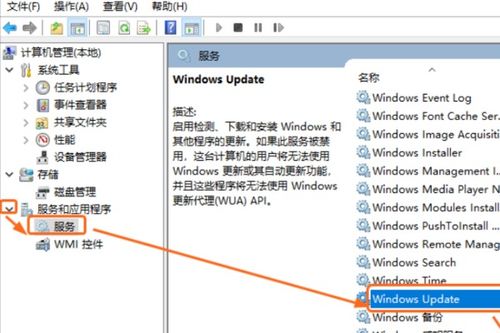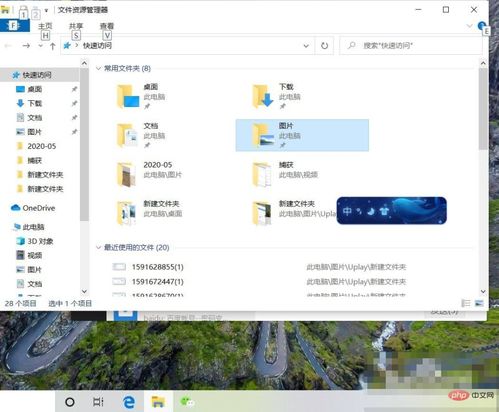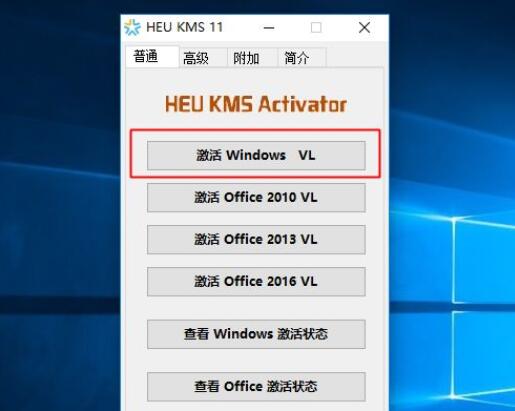双系统windows启动顺序,双系统Windows启动顺序设置指南
时间:2024-11-27 来源:网络 人气:
双系统Windows启动顺序设置指南
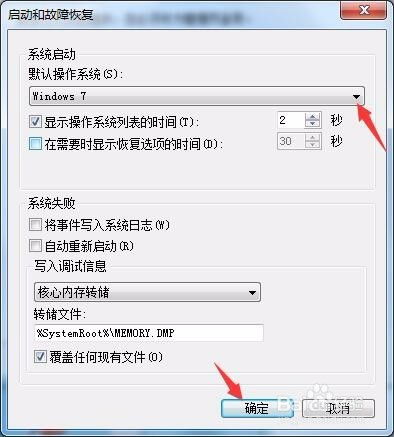
在电脑上安装双系统,如Windows和Linux(如Ubuntu),可以满足不同场景下的使用需求。双系统启动顺序的设置可能会让一些用户感到困惑。本文将详细介绍如何设置双系统的Windows启动顺序,帮助您轻松管理您的电脑。
了解双系统启动顺序的重要性
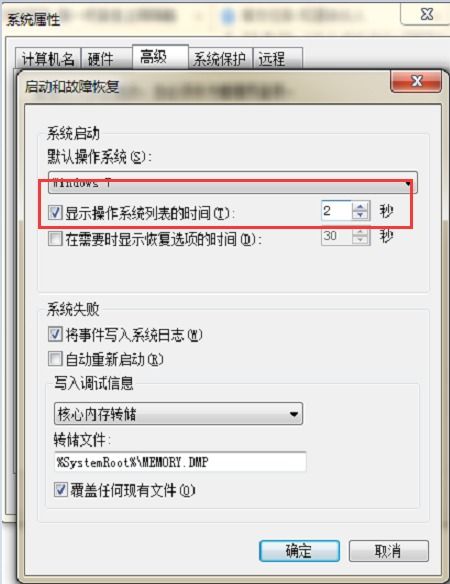
双系统启动顺序的设置对于用户来说非常重要。正确的启动顺序可以确保系统稳定运行,避免因启动顺序错误导致系统崩溃或数据丢失。此外,合理的启动顺序还能提高用户体验,让用户在需要时快速切换到所需系统。
设置Windows启动顺序的方法
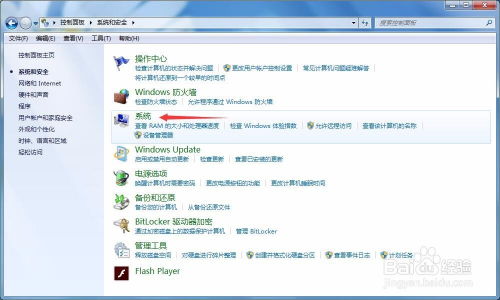
以下将介绍两种设置Windows启动顺序的方法,供您参考。
方法一:通过系统配置设置默认启动系统
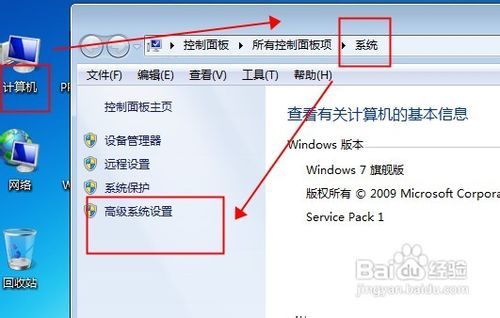
1. 按下Win + R键,输入“msconfig”并按Enter键。
2. 在弹出的“系统配置”窗口中,点击“引导”选项卡。
3. 在“操作系统”列表中,选择您想要设置为默认启动的Windows系统。
4. 点击“设为默认值”按钮。
5. 点击“确定”按钮,然后重启电脑即可。
方法二:通过启动和故障恢复设置默认启动系统
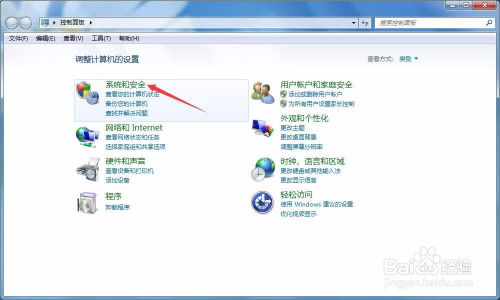
1. 右键点击“计算机”图标,选择“属性”。
2. 在系统窗口中,点击左侧的“高级系统设置”。
3. 在系统属性窗口中,点击“启动和故障恢复”选项卡。
4. 点击“设置”按钮。
5. 在启动菜单中,选择您想要设置为默认启动的Windows系统。
6. 点击“确定”按钮,然后重启电脑即可。
注意事项
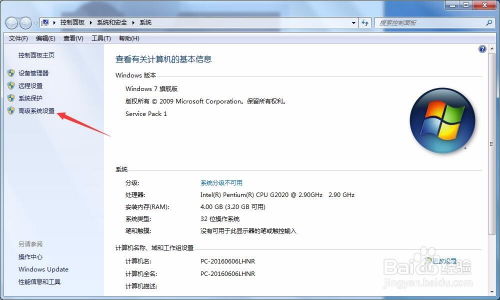
1. 在设置双系统启动顺序时,请确保您已备份重要数据,以防万一。
2. 如果您在设置过程中遇到问题,可以尝试恢复到之前的设置。
3. 在设置启动顺序时,请确保您已正确识别出Windows系统的启动项,以免误操作。
通过以上方法,您可以轻松设置双系统的Windows启动顺序。在设置过程中,请注意备份重要数据,并确保正确识别出Windows系统的启动项。希望本文能帮助您解决双系统启动顺序设置的问题,让您在使用双系统时更加得心应手。
相关推荐
- 双系统Windows10和8
- 怎么跳过windows系统设置,如何跳过Windows系统设置,快速进入桌面
- 在windows系统中任务栏的主要功能, 任务栏的基本组成
- 怎样怎样激活windows10系统
- 怎么虚拟windows系统,如何虚拟Windows系统——轻松实现多系统共存
- 重置系统安装windows卡住,重置系统安装Windows卡住?教你轻松解决
- 新款air装windows系统没声音,新款Air装Windows系统后无声音问题的解决方法
- 双系统删掉windows系统,双系统环境下删除Windows系统,轻松切换至单系统模式
- 怎么查看windows系统是几位的,如何查看Windows系统是32位还是64位?
- 系统到windows就重启,Windows系统重启原因及解决方法详解
教程资讯
教程资讯排行